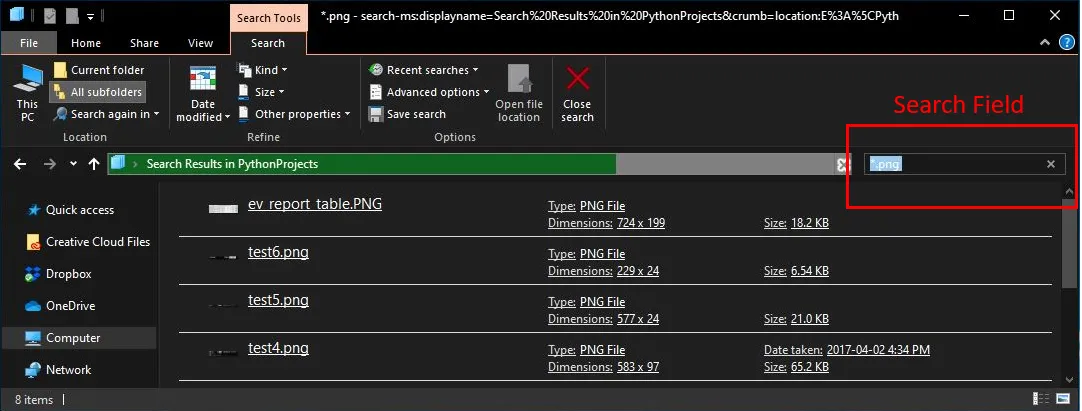- 如何使用
subprocess在Windows文件资源管理器中打开特定的本地或网络目录,并搜索包含特定字符串的图像文件名。 - 在这种情况下,要求是:
- 仅在文件资源管理器中显示特定的图像(而非所有图像),以进行快速视觉验证。
- 为此目的,我不想知道如何使用
os或pathlib在Windows中搜索。这些方法已经在Find a file in python中得到了清楚的解释。
如何使用Python subprocess在Windows中进行搜索
5
- Trenton McKinney
1个回答
2
- 注意:搜索位置必须被Windows进行
索引- 在
控制面板中查找索引选项
- 在
import subprocess
query_string = 'file_name.png'
local_path = r'C:\Users\your_name\Pictures' # r is raw for dealing with backslashes
network_path = r'\\your\network\fold\path'
# for a network location
subprocess.Popen(f'explorer /root,"search-ms:query={query_string}&crumb=location:{network_path}&"')
#for a local folder
subprocess.Popen(f'explorer /root,"search-ms:query={query_string}&crumb=folder:{local_path}&"')
- 参数-值参数可以以多种方式进行配置,不仅限于此处显示的方式。例如,folder只能定位本地文件夹,但location适用于网络和本地文件夹。
f'some_string {variable}'来自PEP498:格式化字符串字面量。explorer和/root是Windows命令。
- Trenton McKinney
网页内容由stack overflow 提供, 点击上面的可以查看英文原文,
原文链接
原文链接
- 相关问题
- 16 Python subprocess:如何三次使用管道?
- 3 在Python中使用subprocess和fab
- 9 Python subprocess使用import subprocess
- 5 使用Python subprocess进行kinit
- 55 在Windows上使用subprocess运行Python脚本
- 154 如何使用Python中的subprocess popen函数
- 7 如何在Windows中使用Subprocess
- 4 在Python中使用SoX进行管道传输 - subprocess替代方案?
- 6 如何使Python的subprocess()与input()进行交互?
- 3 在Python subprocess中使用反引号